Salah satu cara paling mudah untuk mengcapture gambar pada layar komputer atau membuat screenshot adalah dengan menggunakan tombol PrtSc SysRq atau print screen. Tapi cara itu walaupun cukup efektif tapi sudah ketinggalam jaman dan juga hasilnya masih perlu diedit lagi dengan software foto.
Cara untuk membuat screenshot memang cukup simpel dan mudah, yaitu hanya mengandalkan tombol “PrtSc SysRq” dan program lain sebagai tempat mem-paste hasil print screen, dan mem-pastenya bisa di Ms. Word, Ms. PowerPoint dan yang paling sering dipakai adalah Ms. Paint. Salah satu kelemahan printscreen adalah cara ini langsung meng-kopi keseluruhan layar sehingga jika kita hanya butuh bagian kecil dari layar maka kita harus melakukan kerja tambahan, yaitu main potong dan mutilasi hasil print screen.
Nah..sekarang jangan cuma mengandalkan tombol “PrtSc SysRq” alias print screen yang ada di bagian kanan atas keyboard tapi bisa dengan software. Sudah banyak software yang dapat dipakai untuk mengcapture atau mengkopi tampilan yang ada di monitor komputer salah satunya mungkin sudah banyak rekan-rekan yang tahu yaitu SnagIt dari Tech Smith.
Bagi guru TIK, SnagIt sangat membantu dalam pembuatan modul atau tutorial komputer, terutama untuk menampilkan gambar layar komputer atau ikon-ikon. Dengan menggunakan SnagIt bisa mengkopi tampilan layar secara bervariasi, mulai keseluruhan screen (seperti kalau pakai “PrtSrc”), bisa per jendela, bahkan bisa juga meng-kopi area sesuai keinginan kita. Jadi kita bisa meng-kopi tampilan layar sesuka kita, missal kita hanya akan mengkopi salah satu ikon pada Ms Word, kita hanya arahkan cropping area pada ikon tersebut lalu kita capture dan hasilnya langsung dapat dilihat.
SnagIt ini tidak hanya bisa meng-capture image di layar tetapi ada banyak mode yang ditawarkan, yaitu mode image capture, text capture, video capture and web capture. Saya juga sudah mencoba membuat rekaman aktivitas pada layar komputer yang dapat dijadikan video tutorial yang cukup simple dengan SnagIt ini. Untuk video capture atau screen record ini sebenarnya banyak software yang sudah beredar, dan untuk yang akan datang saya coba tulis tentang cara membuat video tutorial sederhana dengan SnagIT.
SnagIt juga dilengkapi dengan SnagIt editor untuk mengedit hasil capture termasuk memberi berbagai “aksesori” tampilan, seperti gambar stempel dll.
Langkah-langkah mengcapture screen dari SnagIt:
Keterangan gambar :
- Pilih basic capture: region, window, full screen, scrolling window, web page, jika ingin menangkap area tertentu pilihlah region.
- Setting profil : pada input pilih region, pada output pilih file, pada effect biarkan apa adanya, pada options pilih sesuai kebutuhan missal kursor, preview windows atau micropone jika ingin mengcapture video disertai suara kita.
- Pilih mode yang diinginkan (image capture, text capture, ataupun yang lainnya).
- Tekan tombol atau gambar mode capture pada pojok kiri bawah atau bisa juga dengan menekan tombol “PrtSc” di keyboard karena tombol “PrtSc” merupakan hotkey untuk capture.
Setelah tombol capture ditekan maka kursor akan berubah menjadi seperti teropong target, silakan pilih area yang ingin dicapture dengan mendrag pada area layar komputer.
Setelah selesai dicapture maka secara otomatis akan masuk ke SnagIt editor, kemudian simpan gambar.
Hasil capture SnagIt juga bisa langsung dikirim ke Ms. Word, Ms. Excel dan Ms. PowerPoint karena SnagIt bisa terintegrasi dengan software-software tersebut.

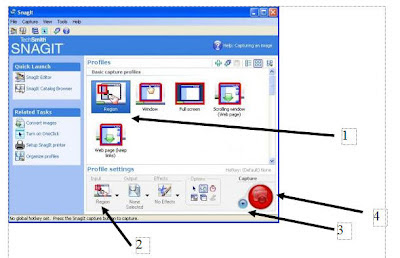








{ 0 komentar... Views All / Send Comment! }
Posting Komentar